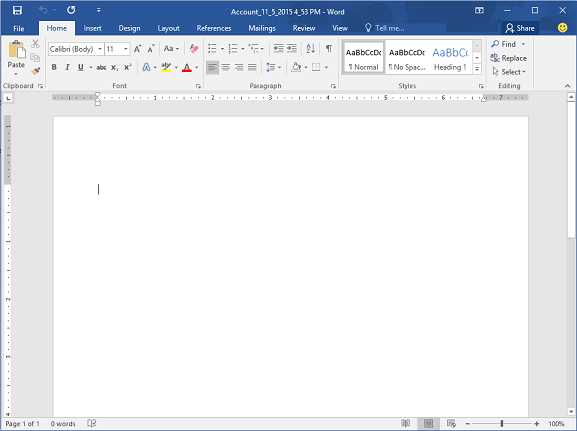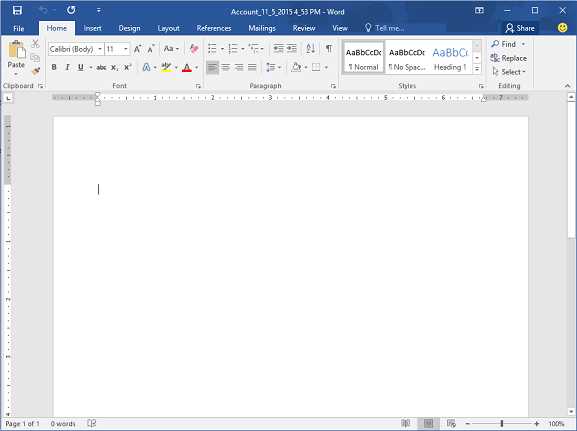
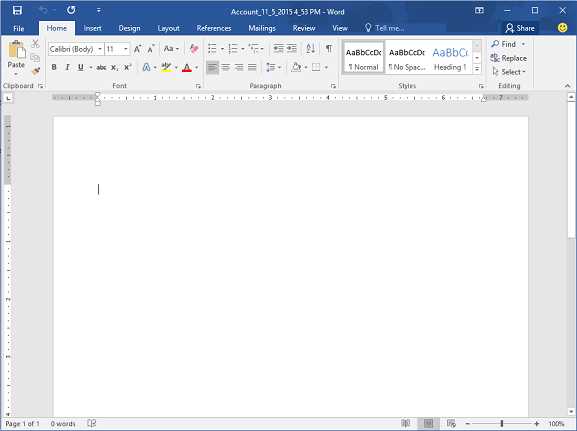
Microsoft Word предлагает множество инструментов для создания и форматирования документов. Однако многим пользователям может быть сложно сориентироваться во всех возможностях программы и эффективно использовать их. Один из способов упростить процесс создания документов и сохранить их в едином стиле — это использование шаблонов и стилей.
Шаблоны представляют собой предварительно созданные документы, которые содержат уже установленные стили форматирования, разметку страницы и другие настройки. Загрузить готовые шаблоны можно из интегрированной библиотеки Microsoft Word или создать собственные. Когда вы открываете шаблон, вы получаете готовый фундамент для работы над своим документом.
Стили, с другой стороны, позволяют определить внешний вид различных элементов документа, таких как заголовки, абзацы, таблицы и т. д. Стиль может определить такие параметры как шрифт, размер, цвет и многие другие свойства текста.
В этом пошаговом руководстве мы рассмотрим, как использовать шаблоны и стили в Microsoft Word, чтобы упростить создание и форматирование ваших документов. Мы покажем, как найти и применить готовые шаблоны, а также как создать собственные шаблоны и стили, чтобы настроить выгляд на свой вкус.
Зачем использовать шаблоны в Microsoft Word?
Шаблоны в Microsoft Word представляют собой готовые структуры и макеты, которые помогают создавать документы с определенным форматированием и стилем. Их использование позволяет сэкономить время и упростить процесс создания различных документов.
Одной из главных причин использования шаблонов является согласованность внешнего вида и форматирования документов. Шаблоны позволяют установить определенные настройки форматирования текста, шрифтов, отступов, заголовков, нумерации и других элементов документа. Это позволяет создавать профессионально выглядящие и структурированные документы с единым стилем.
Шаблоны также упрощают работу с часто повторяющимися типами документов. Например, если вам часто приходится создавать отчеты или презентации, вы можете создать шаблон со стандартными разделами и элементами. При создании нового документа на основе этого шаблона, вам будет нужно только заполнить соответствующую информацию, не тратя время на форматирование и структурирование.
Использование шаблонов также помогает обеспечить соответствие стандартам и правилам форматирования. В шаблонах можно задать определенные стили текста, таблиц, графиков и других элементов, соответствующие корпоративным или профессиональным требованиям. Это помогает поддерживать единый стиль документов в рамках организации или проекта.
Кроме того, шаблоны позволяют автоматизировать некоторые процессы. В них можно использовать поля и макросы, которые автоматически заполняют или изменяют содержимое документа. Например, вы можете создать шаблон для письма, в котором поля автоматически заполняются данными отправителя и получателя. Это позволяет сэкономить время на рутинных операциях и уменьшить возможность ошибок.
Все эти преимущества делают использование шаблонов в Microsoft Word незаменимым инструментом для создания профессиональных и структурированных документов, упрощают повседневную работу и повышают эффективность процесса создания документации.
Преимущества использования шаблонов
Использование шаблонов в Microsoft Word имеет множество преимуществ, которые существенно упрощают и ускоряют создание документов и облегчают работу с текстами.
-
Сохранение времени. Шаблоны позволяют заранее определить структуру и оформление документа, благодаря чему можно избежать многократного набора однотипных элементов и форматирования. Это особенно полезно при создании документов с повторяющимся содержанием, таких как отчеты, презентации или справочники.
-
Единообразие. Использование шаблонов обеспечивает единообразный стиль и форматирование документов, что позволяет создавать профессионально выглядящие материалы с минимальными усилиями. Очень важно осуществлять аккуратную и последовательную запись всех необходимых данных, чтобы избежать ошибок и расхождений в форматировании.
-
Создание структуры. Шаблоны помогают создавать логическую структуру документа и определять последовательность разделов и подразделов. Это значительно упрощает организацию информации и делает документ более понятным для читателя.
-
Удобство использования. Шаблоны в Microsoft Word предлагают четкую и интуитивно понятную систему создания и редактирования документов. Они обладают гибкими функциями, которые позволяют быстро и легко внести изменения в документ, включая структуру, форматирование и элементы дизайна.
В целом, шаблоны являются незаменимым инструментом для повышения производительности и качества работы в Microsoft Word. Они позволяют экономить время, достигать единообразия в документах, создавать четкую структуру и обеспечивать удобство использования.
Создание нового шаблона
Перед началом работы над новым шаблоном необходимо определить его предназначение и цель использования. Например, шаблон может быть создан для стандартизации оформления документов в организации, для создания профессиональных отчетов или для форматирования специфических документов, таких как резюме или приглашения.
Для создания нового шаблона в Microsoft Word следуйте следующим шагам:
- Откройте программу Microsoft Word и создайте новый документ.
- Настройте параметры форматирования, такие как шрифт, размер, выравнивание текста и интервалы.
- Добавьте необходимые разделы и блоки текста в документ.
- Примените стили форматирования к тексту, чтобы обеспечить единообразное оформление.
- Сохраните документ как шаблон, выбрав соответствующий формат файла (например, .dotx или .dotm).
При сохранении файла в виде шаблона, Microsoft Word автоматически перенесет его в специальную папку для шаблонов, которую можно найти в настройках программы. После сохранения шаблона он будет доступен в разделе «Новый» при создании нового документа.
Шаг 1: Начало работы с Microsoft Word


На рабочем столе вашего компьютера найдите значок Microsoft Word или воспользуйтесь поиском, чтобы найти программу. Когда вы запустите Word, откроется рабочий экран программы, на котором вы сможете создавать новые документы или открывать существующие проекты.
Чтобы создать новый документ, выберите в меню «Файл» пункт «Создать» и далее выберите нужный тип документа (например, «Документ Word» или «Шаблон»). Вы также можете открыть существующий документ, выбрав пункт «Открыть» в меню «Файл» и указав путь к файлу на вашем компьютере.
Теперь вы готовы начать работу с Microsoft Word! Вы можете начать набирать текст, форматировать его с помощью различных инструментов и добавлять изображения или таблицы для создания профессионально выглядящих документов.
Шаг 2: Создание нового документа
Когда вы хотите создать новый документ в Microsoft Word, следуйте этим простым шагам:
- Откройте программу Microsoft Word, щелкнув по соответствующему значку на рабочем столе или в меню «Пуск».
- В верхней части программы будет панель инструментов с различными опциями. Щелкните по кнопке «Создать новый документ» или выберите соответствующий пункт в меню «Файл».
- После этого откроется шаблон выбора документа. Здесь вы можете выбрать разные типы документов, такие как письма, отчеты или резюме. Щелкните по нужному типу документа.
- После выбора типа документа вы увидите новое окно, где можно начать набирать текст и форматировать его с помощью различных инструментов.
- Если вы хотите использовать готовый шаблон, вы можете выбрать его из списка доступных шаблонов или загрузить свой собственный шаблон. Для этого щелкните по соответствующей опции на панели инструментов.
Теперь у вас есть новый документ, готовый к использованию! Вы можете начать писать свой текст или использовать шаблон для создания профессионально оформленного документа.
Шаг 3: Настройка оформления шаблона
1. Настройка стилей: используйте встроенные стили для заголовков, абзацев, списков и других элементов, чтобы обеспечить консистентность и удобство для читателей. Можно изменять форматирование стилей, чтобы соответствовать вашим предпочтениям и требованиям.
2. Подбор цветовой схемы: использование гармоничной цветовой палитры поможет создать приятное визуальное впечатление. Выберите основной цвет фона, шрифтов, заголовков и других элементов документа. Учтите контрастность и читаемость текста, чтобы он был виден и понятен.
3. Изменение типографики: выберите подходящие шрифты для различных частей текста. Например, используйте sans-serif для заголовков и serif для абзацев. Изменение размеров и стилей шрифтов поможет выделить важные фрагменты текста и создать иерархию информации.
4. Вставка изображений и графики: иллюстрации и диаграммы могут эффективно передавать информацию и улучшать визуальное представление документа. Размещайте их рядом с соответствующим текстом и настраивайте их размер и выравнивание, чтобы достичь наилучшего эффекта.
- 5. Добавление специальных элементов: воспользуйтесь возможностями Microsoft Word для создания таблиц, списков, оглавлений, сносок и других специфических элементов. Они помогут украсить документ и сделать его более структурированным и функциональным.
Завершив настройку оформления, рекомендуется сохранить полученный шаблон для дальнейшего использования. Вы также можете экспортировать его и импортировать на других компьютерах или поделиться с коллегами, чтобы обеспечить единый стиль и применение вашего дизайна в различных документах.
Редактирование существующего шаблона
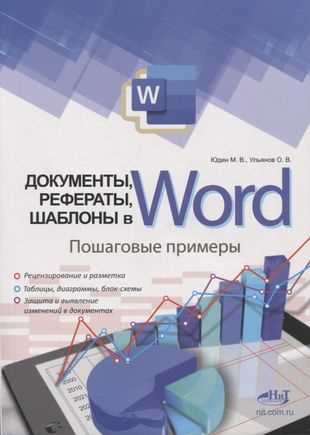
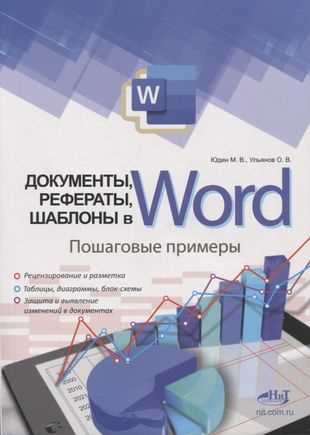
При работе с Microsoft Word, иногда может возникнуть необходимость внести изменения в уже существующий шаблон. Это может быть связано с добавлением новых элементов, изменением форматирования или обновлением так называемых стилей. Правильное редактирование шаблона позволяет с легкостью создавать новые документы, соответствующие установленным требованиям и стандартам.
Первым шагом при редактировании шаблона является открытие уже существующего документа или шаблона в Microsoft Word. Затем следует приступить к необходимым изменениям. Для этого можно воспользоваться различными инструментами программы, такими как меню форматирования, редактирование текста или добавление новых элементов.
При редактировании шаблона важно учесть следующие моменты:
- Сохранение оригинала: перед внесением изменений в существующий шаблон рекомендуется создать копию оригинала. Это позволяет сохранить исходный шаблон и в случае необходимости вернуться к нему.
- Обновление стилей: при редактировании шаблона может понадобиться обновление существующих стилей. Например, если требуется изменить форматирование заголовков или текстовых блоков. Для этого можно использовать функции программы, связанные с созданием и редактированием стилей.
- Добавление новых элементов: при редактировании шаблона можно добавить новые элементы, такие как таблицы, изображения или формулы. Для этого следует использовать соответствующие инструменты программы и расположить новые элементы в нужном месте.
После завершения редактирования шаблона необходимо сохранить изменения. Это позволяет использовать обновленный шаблон для создания новых документов, в соответствии с требуемыми стандартами и форматированием. Также рекомендуется периодически проверять шаблон на актуальность и вносить необходимые изменения, чтобы он соответствовал текущим требованиям и потребностям.
Вопрос-ответ:
Как отредактировать существующий шаблон?
Чтобы отредактировать существующий шаблон, вы должны открыть его в соответствующем редакторе, внести необходимые изменения и сохранить внесенные правки.
Как найти редактор для открытия шаблона?
Редактор для открытия шаблона можно найти, щелкнув правой кнопкой мыши на файле шаблона и выбрав опцию «Открыть с помощью». Затем выберите подходящий редактор из списка доступных программ.
Как сохранить изменения после редактирования шаблона?
Чтобы сохранить изменения после редактирования шаблона, вы должны выбрать опцию «Сохранить» или «Сохранить как» в соответствующем редакторе. При сохранении выберите местоположение и имя файла для новой версии шаблона.
Могу ли я отменить внесенные изменения в шаблон?
Да, вы можете отменить внесенные изменения в шаблон, если используете программу, которая поддерживает функцию отмены (например, текстовый редактор с функцией «Отменить» или «Откатить»). Просто выполните соответствующую команду или используйте сочетание клавиш для отмены последнего действия.